长假救命指南,办公老鸟都要装个ToDesk
盼望着,盼望着,中秋小长假就要到了。但打工人不免担心,如果假期时来了紧急工作需要处理,但是办公电脑不在身边怎么办?

为了杜绝假期还要被迫回公司加班的可能性,小社长给大家种草一个我自己常用的假期办公神器软件——ToDesk远程控制。
这软件救过我好多次,能跨系统跨设备远控办公电脑,手机平板电脑都能用,假期在外边没带电脑紧急被客户找也能随时应对,各位打工人必须人手都要有一个啊!

如果你还没用过这款远程控制软件,不妨跟着小社长的教程来操作一遍,包教包会!
如果觉得有用记得点赞收藏走一波,下次就很方便找到啦
在自己的设备和公司电脑都安装上ToDesk
为了能够及时的处理突发工作,需要提前在自己常用的手机电脑或平板里安装ToDesk,同时在公司的办公电脑里也需要安装上ToDesk。
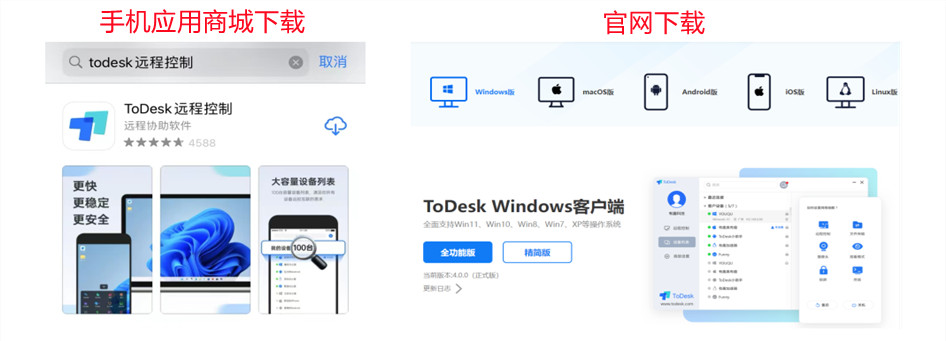
ToDesk支持Windows、MacOS、Android、iOS、Linux这五大主流操作系统,如果是移动端需要安装,可以在手机里的应用商店上搜索;电脑端从ToDesk官网上找到对应的系统下载安装。
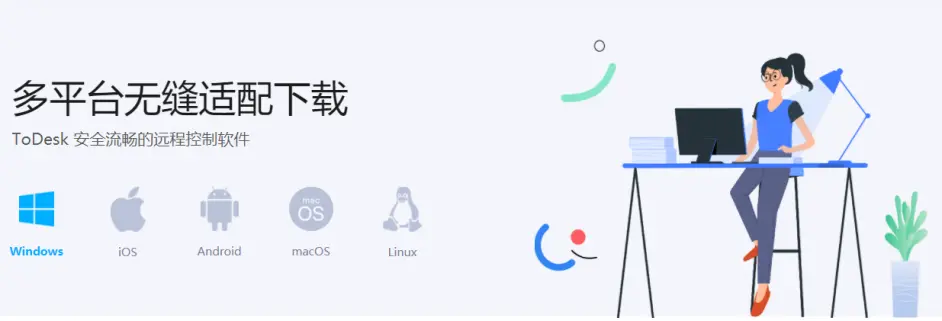
远程连接办公电脑
安装完成后,新用户可以跟着软件的提示完成首次远控连接。
在软件主页面找到被控设备的设备代码和连接密码,然后输入到主远控的设备在软件中显示【请输入远程设备代码】的框框中,点击蓝色连接按钮即可开启远程连接。
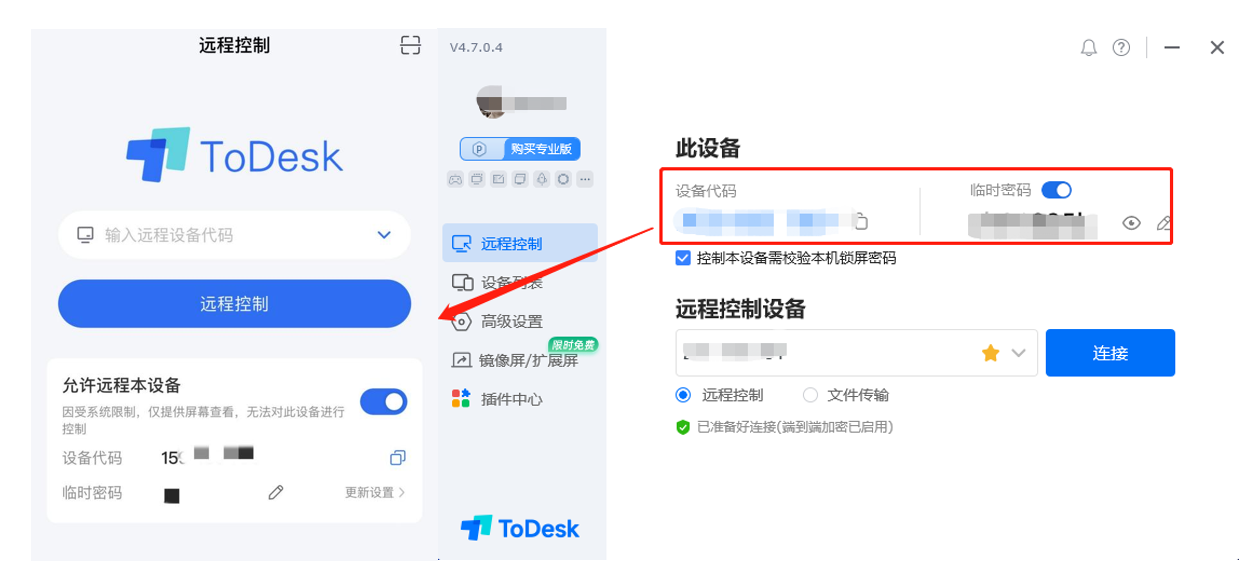
如果需要远程连接时,恰好被控设备前有人可以帮忙操作,可以点击免密连接,让对方选择接受/允许远控后,即可进入远程控制界面,比较方便记不得密码的打工人。
当你远控连接过办公电脑后,想再次远控该设备,可以在设备列表中找到它,点击远程控制即可开启远控。
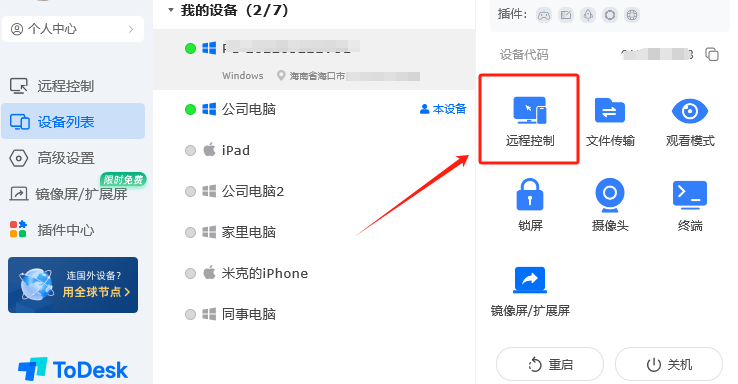
远程控制软件还能做什么?
隐私屏:远控安全有保障
远程控制办公电脑,遇上需要保密的数据或资料,不免会担心被人看到自己的操作,ToDesk这就有一个隐私屏功能,在你远控连接成功后立刻进入锁屏状态,电脑屏幕上只展现官方屏保,同时键盘鼠标都锁定住,别人无法看到你的屏幕操作。
如果你不喜欢官方屏保,ToDesk还给专业版、游戏版和性能版用户提供自定义隐私屏的功能,可以换上你喜欢的壁纸作为远控电脑的屏保,安全和个性化全都有了!
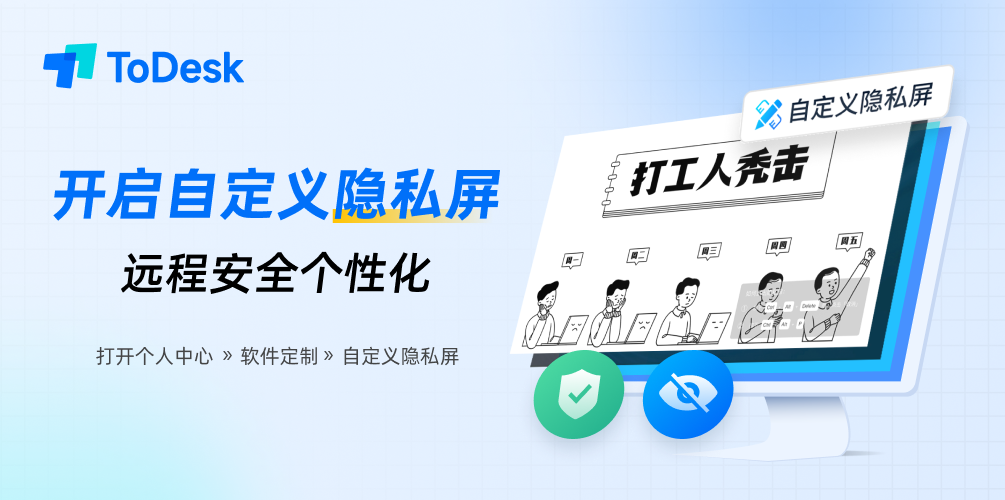
扩展屏:给你的电脑多加一个屏幕
ToDesk除了能远程控制,还可以作为电脑多屏幕的好帮手。它的扩展屏功能可以将其他设备作为主控设备的第二个显示器使用,相当于你的电脑多了一块屏幕,非常方便打工人或者学生党拿来对照资料或论文。

ToDesk的安卓被控功能也蛮实用的,小社长给家里父母装上以后,爸妈对手机有啥使用难题,遇到新的app不知道怎么用,直接让我手机远控手机,在屏幕上操作给他们,可谓是远在千里手把手操作,爸妈学起来也比语音讲解快多了。在外上学或上班的人,最好趁着春节假期都给爸妈整一个,用起来超方便!
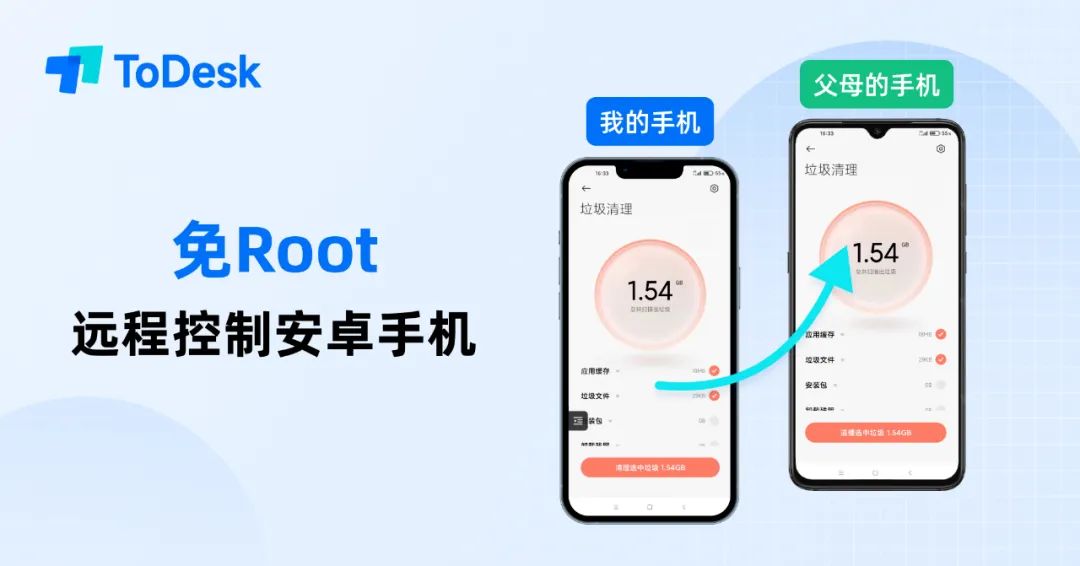
给自己备上一个ToDesk远程控制,放假在家安全感拉满!再也不怕客户领导突然来活咯,有需要的小伙伴不妨下载一个准备上!



· 分享一个免费、快速、无限量使用的满血 DeepSeek R1 模型,支持深度思考和联网搜索!
· 使用C#创建一个MCP客户端
· ollama系列1:轻松3步本地部署deepseek,普通电脑可用
· 基于 Docker 搭建 FRP 内网穿透开源项目(很简单哒)
· 按钮权限的设计及实现